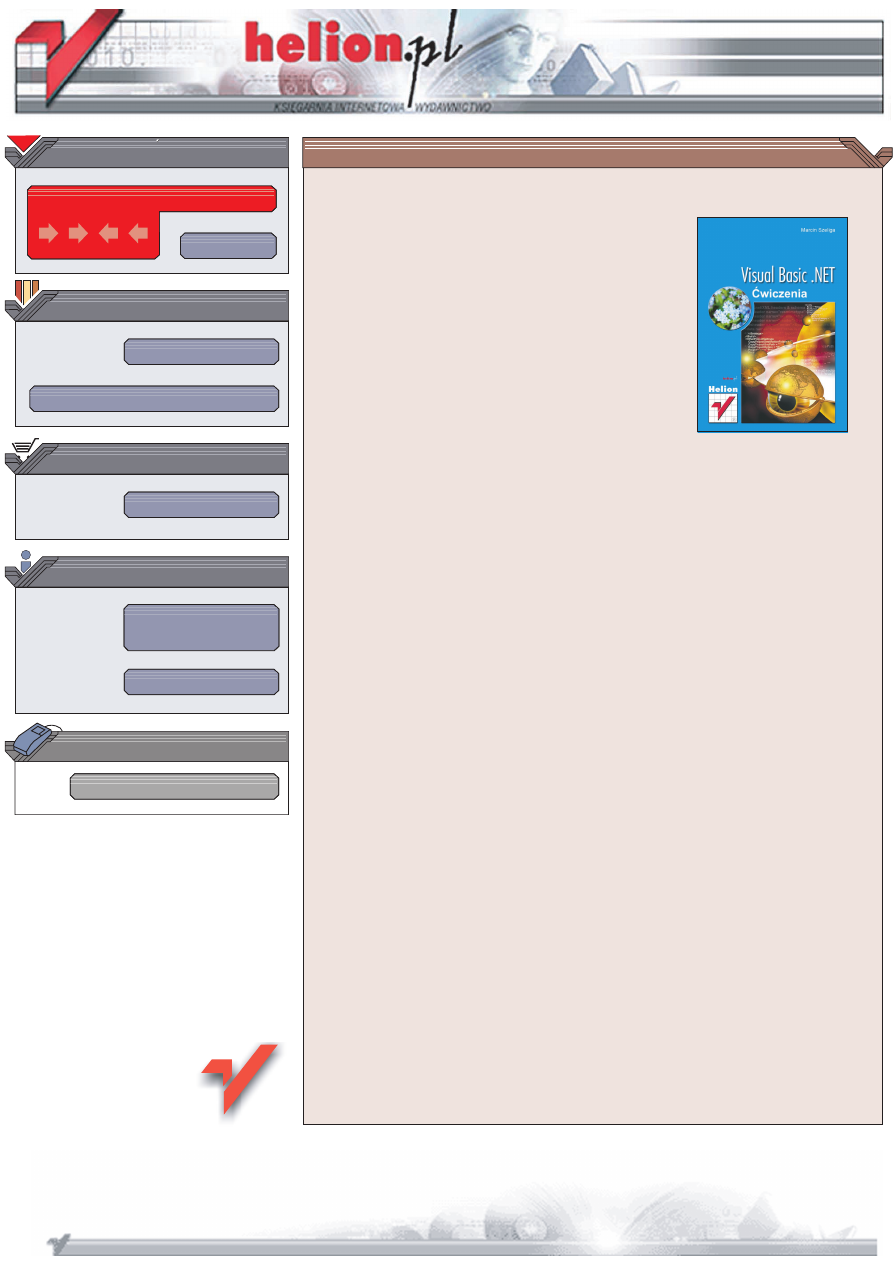
Wydawnictwo Helion
ul. Chopina 6
44-100 Gliwice
tel. (32)230-98-63
IDZ DO
IDZ DO
KATALOG KSI¥¯EK
KATALOG KSI¥¯EK
TWÓJ KOSZYK
TWÓJ KOSZYK
CENNIK I INFORMACJE
CENNIK I INFORMACJE
CZYTELNIA
CZYTELNIA
Visual Basic .NET.
Æwiczenia
Autor: Marcin Szeliga
ISBN: 83-7361-432-X
Format: B5, stron: 176
Kolejna, siódma ju¿ wersja jêzyka Visual Basic (Visual Basic .NET) to prawdziwa
rewolucja — firma Microsoft opracowa³a jednolite rodowisko programistyczne,
a jednym z jego podstawowych jêzyków (oprócz Visual C++ i Visual C#) jest w³anie
Visual Basic. Dziêki wsparciu potê¿nej firmy, jak¹ jest Microsoft i rozpowszechnieniu
systemu Windows, Visual Basic .NET sta³ siê jednym z najczêciej u¿ywanych
jêzyków programowania na wiecie.
Ksi¹¿ka „Visual Basic .NET. Æwiczenia” adresowana jest do osób, które chc¹ poznaæ
podstawowe zasady tworzenia w jêzyku VB .NET programów sterowanych zdarzeniami.
Jak wszystkie ksi¹¿ki z tej serii jest ona skonstruowana w formie praktycznych
æwiczeñ, pozwalaj¹cych stopniowo zag³êbiaæ siê w niuanse programowania bez
zbêdnych rozwa¿añ teoretycznych.
Poznasz:
• Platformê .NET
• Programowanie sterowane zdarzeniami
• Zmienne i sta³e
• Sterowanie przebiegiem wykonywania programu
• Podstawy programowania obiektowego
• Korzystanie z baz danych
• Obs³ugê b³êdów w Visual Basic .NET
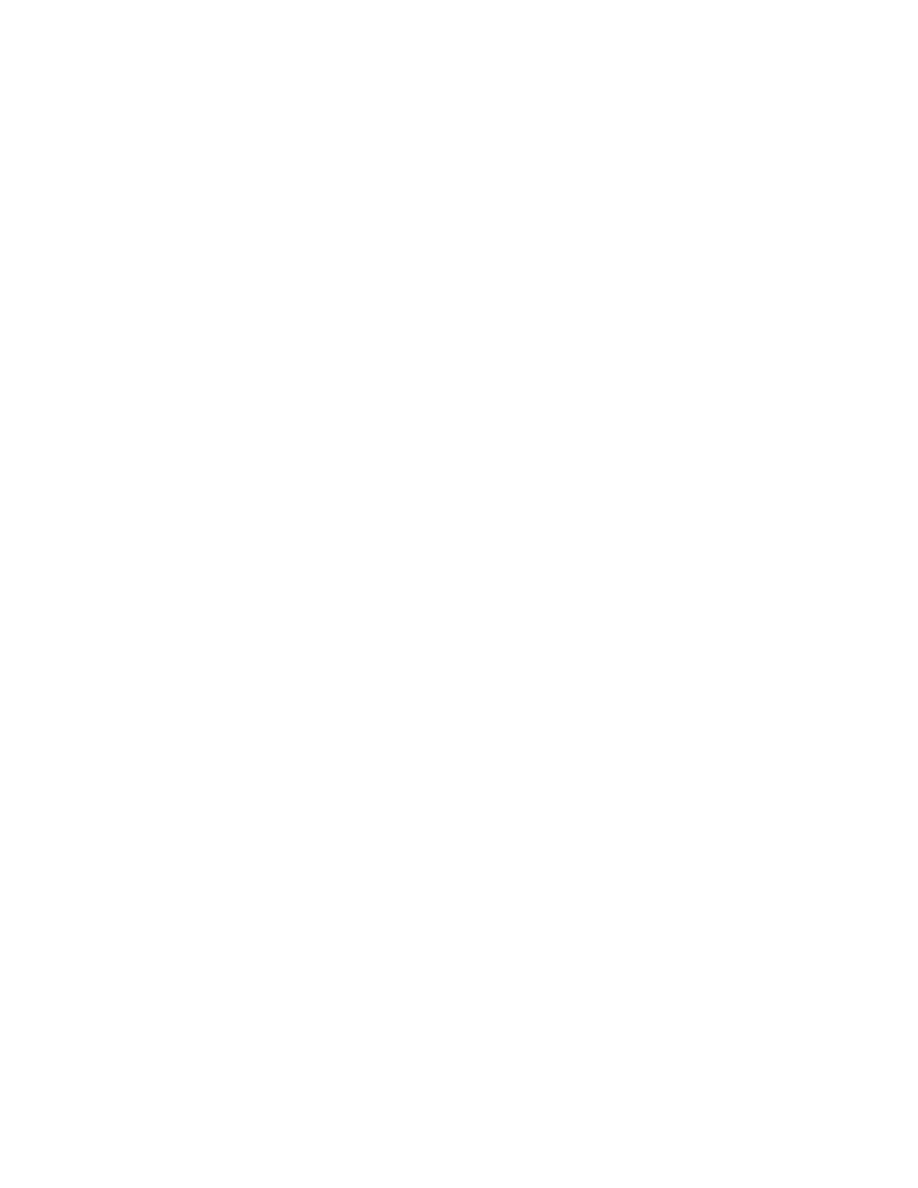
Spis treści
Wstęp.............................................................................................................................................................. 5
Rozdział 1. Microsoft Visual Studio .NET............................................................................................................... 9
Platforma .NET ............................................................................................................................9
.NET Framework ...................................................................................................................9
Serwery .NET ......................................................................................................................10
Visual Studio .NET ..............................................................................................................11
Visual Basic .NET ...............................................................................................................19
Rozdział 2. Programy sterowane zdarzeniami ................................................................................................20
Klasy...........................................................................................................................................20
Obiekty .......................................................................................................................................21
Konwencje nazewnicze ..............................................................................................................37
Zasady ..................................................................................................................................37
Wskazówki...........................................................................................................................38
Jak czytelnie zapisywać kod programu? ....................................................................................38
Rozdział 3. Zmienne....................................................................................................................................................... 41
Zmienne i stałe ...........................................................................................................................41
Stałe......................................................................................................................................45
Operatory....................................................................................................................................46
Typy danych ...............................................................................................................................49
Zmienne ...............................................................................................................................50
Wskaźniki ............................................................................................................................50
Konwersja typów .................................................................................................................51
Poprawność wprowadzanych przez użytkowników danych................................................54
Zakres zmiennych ......................................................................................................................55
Czas życia zmiennych ................................................................................................................59
Struktury.....................................................................................................................................60
Tablice ........................................................................................................................................62
Konwencje nazewnicze ..............................................................................................................64
Zasady ..................................................................................................................................64
Wskazówki...........................................................................................................................65
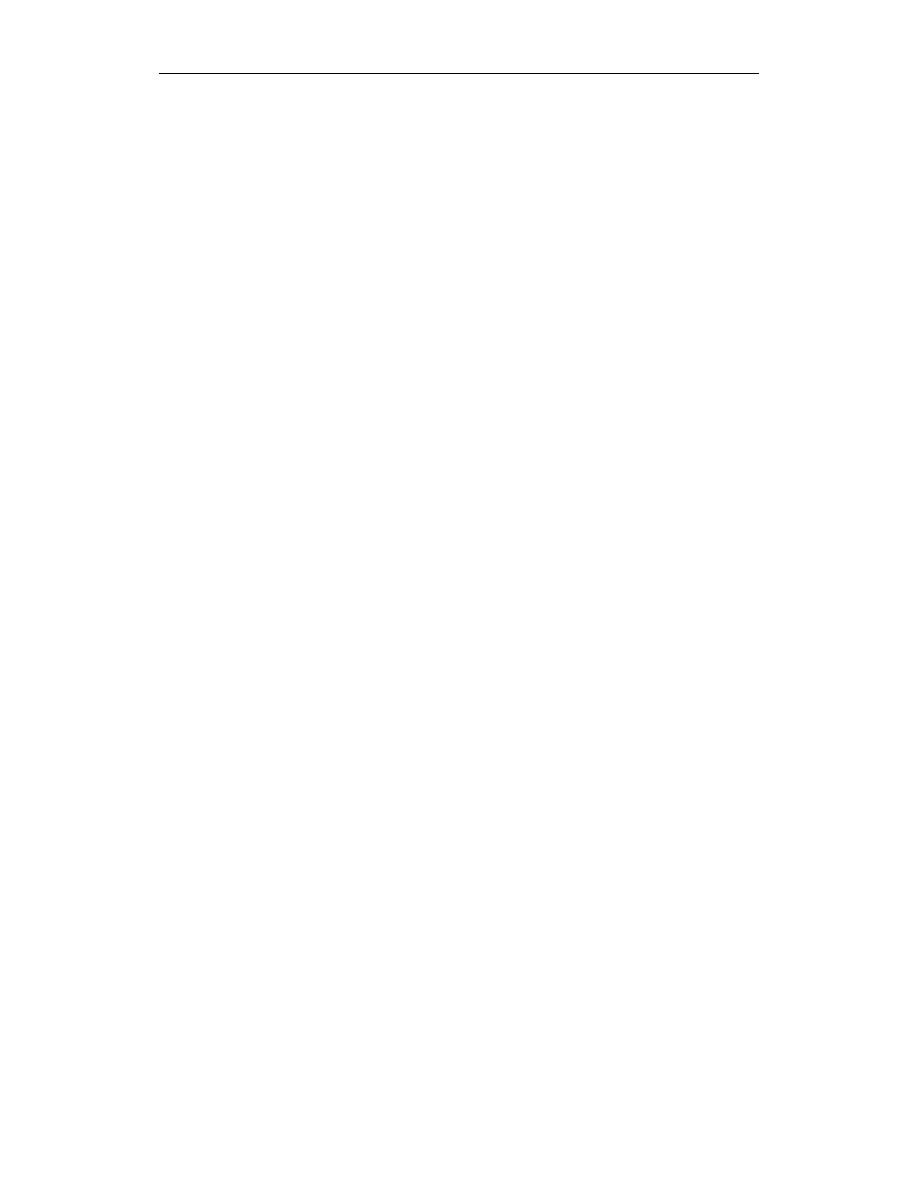
4
Visual Basic .NET. Ćwiczenia
Rozdział 4. Procedury i funkcje.............................................................................................................................. 66
Procedury ...................................................................................................................................66
Funkcje .......................................................................................................................................73
Rozdział 5. Sterowanie wykonaniem programu............................................................................................. 78
Instrukcje warunkowe ................................................................................................................78
Instrukcja If … Then............................................................................................................79
Instrukcja Select Case ..........................................................................................................81
Pętle ............................................................................................................................................84
Instrukcja For … Next .........................................................................................................84
Instrukcja For Each … Next ................................................................................................87
Instrukcja Do … Loop .........................................................................................................91
Rozdział 6. Programowanie obiektowe.............................................................................................................. 93
Podejście proceduralne...............................................................................................................93
Podejście obiektowe ...................................................................................................................94
Klasa ....................................................................................................................................94
Obiekt...................................................................................................................................95
Abstrakcja ............................................................................................................................95
Dziedziczenie .......................................................................................................................95
Hermetyzacja .......................................................................................................................96
Interfejs ................................................................................................................................96
Polimorfizm .........................................................................................................................98
Projektowanie programów zbudowanych z obiektów ...............................................................98
Projekt klas...........................................................................................................................99
Tworzenie programów zbudowanych z niezależnych obiektów..............................................101
Podstawowe techniki programowania obiektowego..........................................................101
Składowe współdzielone....................................................................................................112
Zaawansowane techniki programowania obiektowego .....................................................114
Rozdział 7. Dane ............................................................................................................................................................120
Relacyjny model baz danych....................................................................................................120
XML .........................................................................................................................................121
ADO .NET ...............................................................................................................................122
Przestrzenie nazw...............................................................................................................122
Klasy ..................................................................................................................................122
Obiekt Connection .............................................................................................................123
Obiekt Command ...............................................................................................................127
Kreatory danych.................................................................................................................132
Lokalne kopie danych ........................................................................................................136
Rozdział 8. Sprawdzanie poprawności danych ............................................................................................146
Uniemożliwianie użytkownikom programu wpisania niepoprawnych danych .......................147
Korzystamy z kontrolek .....................................................................................................147
Korzystamy ze zdarzeń ......................................................................................................154
Sprawdzanie poprawności poszczególnych danych.................................................................154
Sprawdzanie poprawności wszystkich danych ........................................................................158
Rozdział 9. Wyszukiwanie i programowe przechwytywanie błędów ............................................... 160
Wyszukiwanie błędów .............................................................................................................160
Przechwytywanie błędów.........................................................................................................171
Klasa Exception .................................................................................................................172
Instrukcja Try … Catch … Finally ....................................................................................172
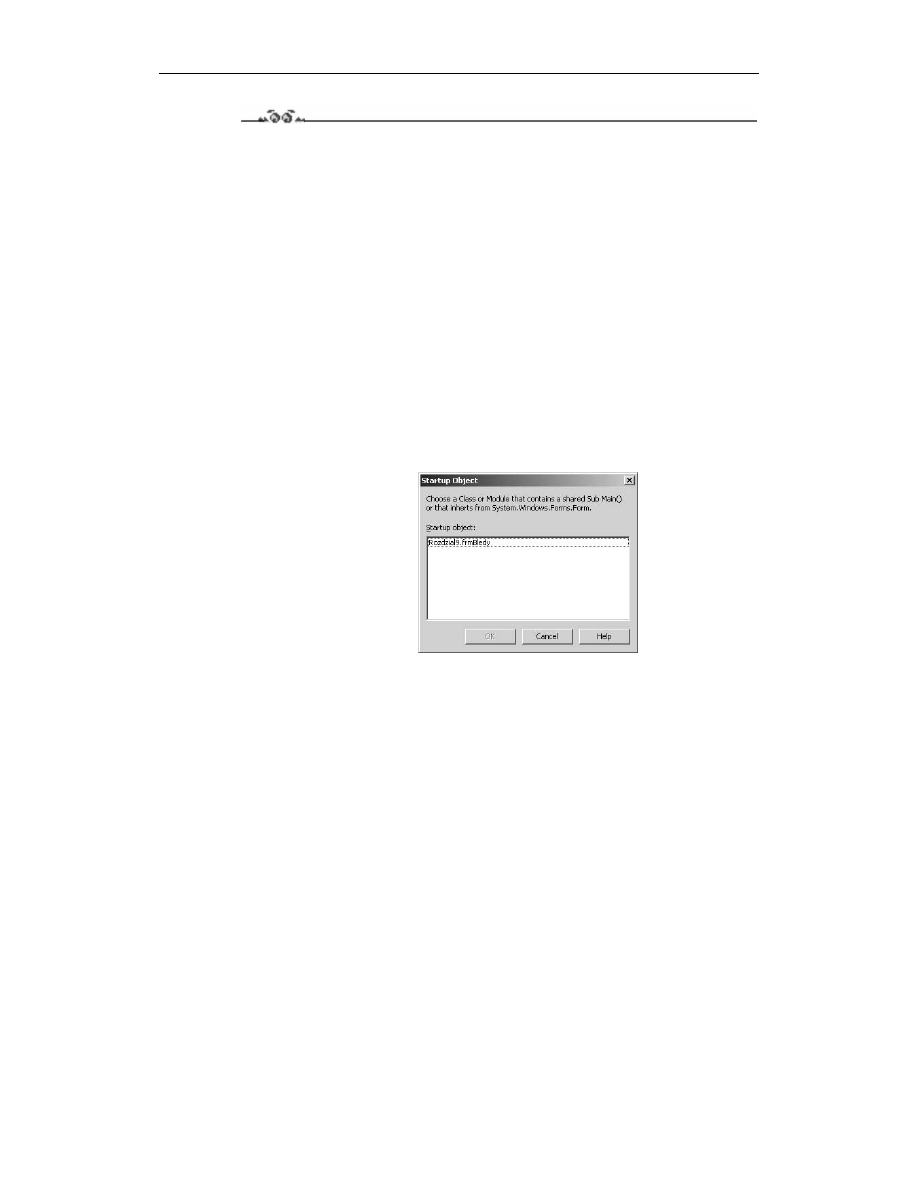
Rozdział 9.
Wyszukiwanie i programowe przechwytywanie błędów
161
Ćwiczenie 9.1.
Wyszukujemy błędy syntaktyczne
Błąd syntaktyczny polega na nieprzestrzeganiu reguł języka, w którym tworzony jest
program. Na przykład, próba użycia instrukcji For bez odpowiadającej jej instrukcji Next
jest błędem syntaktycznym.
1.
Utwórz nowy projekt typu Windows Application i nazwij go
.
2.
Zmień nazwę formularza Form1 na
, jego etykietę na
, a rozmiar na
!!
.
3.
W oknie zadań wyświetlony zostanie komunikat błędu — po zmianie nazwy
formularza nie istnieje obiekt startowy projektu. Okno zadań nie tylko informuje
o błędach, ale również ułatwia ich wyszukanie i naprawienie. Aby naprawić błąd:
a.
dwukrotnie kliknij lewym przyciskiem myszy opis błędu,
b.
wyświetlone zostanie okno dialogowe pozwalające na wybranie nowego obiektu
startowego projektu (rysunek 9.1) — zaznacz formularz frmBledy i kliknij
przycisk OK.
Rysunek 9.1.
W tym projekcie
jest tylko jeden
formularz
i nie ma procedury
o nazwie Main
4.
Po zmianie obiektu startowego okno zadań nie będzie zawierać żadnych komunikatów.
Dodaj do formularza przycisk polecenia i ustaw następujące wartości jego atrybutów:
Name —
"#
, Text —
"#
, Location —
!$ !$
.
5.
Wyświetl okno edytora kodu.
6.
Zadeklaruj zmienną formularza decWynik typu Decimmal:
%#&%
.
7.
Ponieważ przy deklaracji zmiennej popełniliśmy błąd, niewłaściwe słowo zostało
podkreślone niebieską, falistą linią — aby dowiedzieć się, na czym polegał nasz
błąd, ustaw kursor myszy nad zaznaczonym słowem (rysunek 9.2).
8.
Zauważ, że ten sam komunikat — Type ‘Decimmal’ is not definied. — wyświetlany
jest w oknie zadań. Napraw błąd przez podanie prawidłowej nazwy typu
%
.
9.
Utwórz procedurę zdarzenia Click przycisku cmdSilnia.
10.
W ramach procedury zdarzenia:
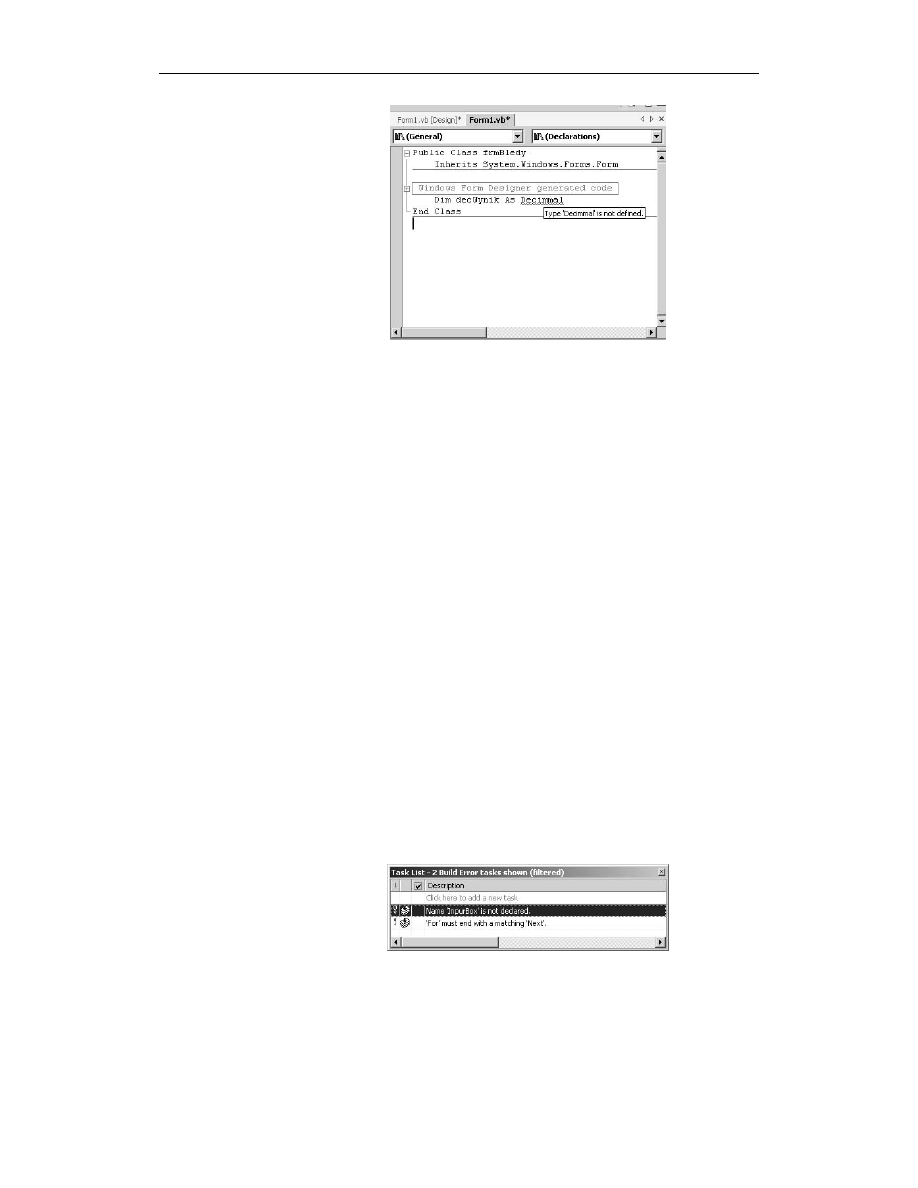
162Visual Basic .NET. Ćwiczenia
Rysunek 9.2.
W Visual Studio
wyświetlony zostanie
krótki opis
błędów syntaktycznych
a.
zadeklaruj zmienną intLiczba typu Integer:
%#'&(#)
,
b.
przypisz zadeklarowanej zmiennej liczbę podaną przez użytkownika (zwróć
uwagę na błędną nazwę funkcji):
#'*(#+,-./0
#1#-//!2
.
11.
Zadeklaruj funkcję SilniaIteracja oczekującą na argument liczba typu Integer
i zwracającą dane typu Double:
3##"#(,4
&(#)2&%
.
12.
Usuń z sekcji deklaracji formularza deklarację zmiennej decWynik.
13.
W ramach funkcji SilniaIteracja:
a.
zadeklaruj zmienną dblWynik typu Double:
%#&%
,
b.
zadeklaruj zmienną licznik typu Integer:
%#&(#)
,
c.
w pętli powtarzanej przekazaną jako argument liczbę razy wylicz wartość
zmiennej decWynik mnożąc ją za każdym razem przez wartość zmiennej licznik:
d.
zwróć wyliczoną silnię:
##
.
14.
W procedurze zdarzenia cmdSilnia_Click wywołaj funkcję SilniaIteracja
z argumentem pobranym od użytkownika i wyświetl na ekranie otrzymany wynik:
5)+,-"##-6"#(,#'22
.
15.
W oknie zadań wyświetlone zostaną dwa komunikaty o błędach:
a.
pierwszy informuje o próbie odwołania się do nieistniejącej funkcji InpurBox,
b.
drugi — o brakującej instrukcji Next (rysunek 9.3).
Rysunek 9.3.
Lista błędów
syntaktycznych
(składniowych)
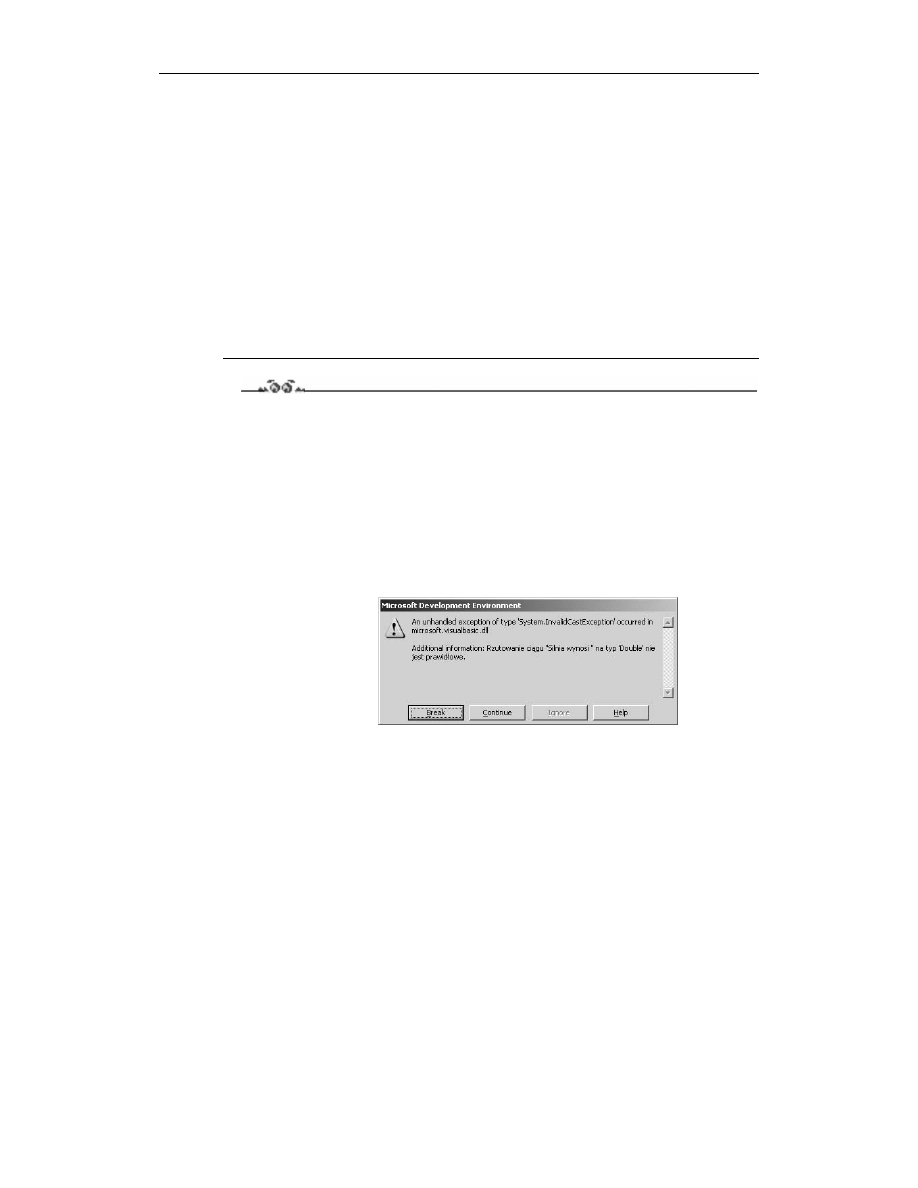
Rozdział 9.
Wyszukiwanie i programowe przechwytywanie błędów
163
16.
Dwukrotnie kliknij pierwszy komunikat błędu — kursor zostanie ustawiony
w miejscu występowania błędu. Popraw nazwę funkcji na
(#+
.
17.
W ten sam sposób zlokalizuj drugi błąd — tym razem zaznaczona zostanie instrukcja
For, która nie została zakończona słowem kluczowym Next. Dopisz je przed
zwracającą wynik działania funkcji instrukcją Return:
!
!"!
!"
#$
%
&
18.
Zapisz projekt.
Ćwiczenie 9.2.
Wyszukujemy błędy konwersji typu
To, że w programie nie ma błędów syntaktycznych, nie oznacza, że będzie on działał.
Wynika to stąd, że próba wykonania poprawnie zapisanych instrukcji może spowodować
wystąpienie błędu wykonania, a błędy tego typu nie są zaznaczane podczas tworzenia
programu.
1.
Uruchom projekt
.
2.
Po podaniu liczby, której silnię chcemy obliczyć, i kliknięciu przycisku OK,
na ekranie wyświetlony zostanie komunikat o błędzie pokazany na rysunku 9.4.
Rysunek 9.4.
Uruchomienie
poprawnego składniowo
programu może
zakończyć się błędem
3.
W tym przypadku błąd spowodowała próba połączenia ciągu znaków "Silnia
wynosi" z liczbą typu Double. Jeżeli w programie wystąpi błąd, jego działanie
zostaje przerywane, a na ekranie użytkownika wyświetlony jest niewiele mu
mówiący komunikat o wystąpieniu błędu.
4.
Kliknij przycisk Break. Wyświetlone zostanie okno edytora kodu z zaznaczoną
na zielono instrukcją, której próba wykonania spowodowała błąd.
5.
W tym momencie program znajduje się w specjalnym trybie diagnostycznym,
nazywanym trybem przerwania. Opis tego trybu znajduje się w dalszej części
rozdziału, na razie zatrzymaj działanie tego trybu klikając znajdującą się na pasku
narzędzi Debug ikonę Stop Debugging albo wybierając z menu Debug opcję Stop
Debugging. W obu przypadkach tryb przerwania zostanie wyłączony i zniknie
zaznaczenie błędnej instrukcji.
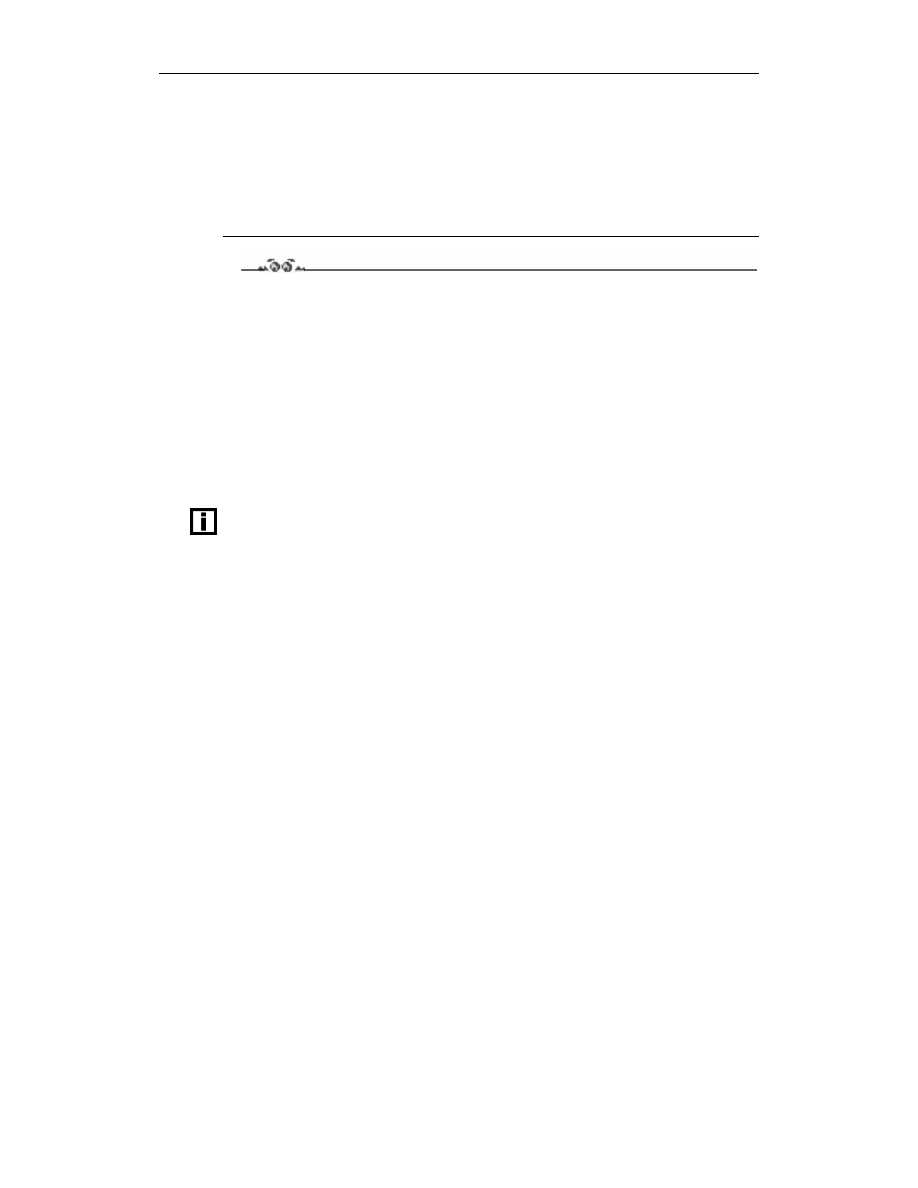
164
Visual Basic .NET. Ćwiczenia
6.
Popraw błąd przez skonwertowanie na dane tekstowe zwracanego przez funkcję
SilniaIteracja wyniku:
5)+,-"##-6"#(,#'278"#)2
.
7.
Uruchom program i przetestuj jego działanie. Jak widać, wyeliminowanie błędów
wykonania nie oznacza, że program będzie działał prawidłowo.
8.
Zakończ działanie programu i zapisz wprowadzone w nim zmiany.
Ćwiczenie 9.3.
Wyszukujemy błędy związane z przekazaniem nieprawidłowych danych
1.
Wyświetl projekt formularza frmBledy.
2.
Utwórz nową funkcję SilniaRekurencja wywoływaną z jednym parametrem liczba
typu Integer i zwracającą dane typu Double.
3.
W ramach funkcji:
a.
zadeklaruj zmienną dblWynik typu Double,
b.
sprawdź, czy wartość parametru liczba jest mniejsza od zera i, jeżeli tak, zwróć
wartość
!
, w przeciwnym razie wywołaj funkcję SilniaRekurencja z parametrem
o jeden większym przypisując wynik jej wywołania do zmiennej dblWynik,
Wywołanie funkcji przez siebie samą jest charakterystyczne dla algorytmów rekurencyjnych.
c.
zwróć obliczoną wartość zmiennej dblWynik:
% !
!"!
'()*
%
&
%+
&'
%
&
4.
W procedurze zdarzenia cmdSilnia_Click wywołaj funkcję SilniaRekurencja
z argumentem pobranym od użytkownika i wyświetl na ekranie otrzymany wynik:
5)+,-"##-6"##,#'278"#)2
.
5.
Uruchom program. Po chwili jego działanie zostanie przerwane, a na ekranie
zostanie wyświetlony komunikat o błędzie z informacją o przepełnieniu stosu.
Naciśnij klawisz Break.
6.
Tym razem na żółto zaznaczona została deklaracja funkcji, której wywołanie
spowodowało wystąpienie błędu. W naszym przypadku funkcja wywoływała samą
siebie bez końca (rysunek 9.5).
7.
Przerwij tryb diagnostyczny i popraw wywołanie funkcji SilniaRekurencja
na następujące:
#*9"##,:!2
.
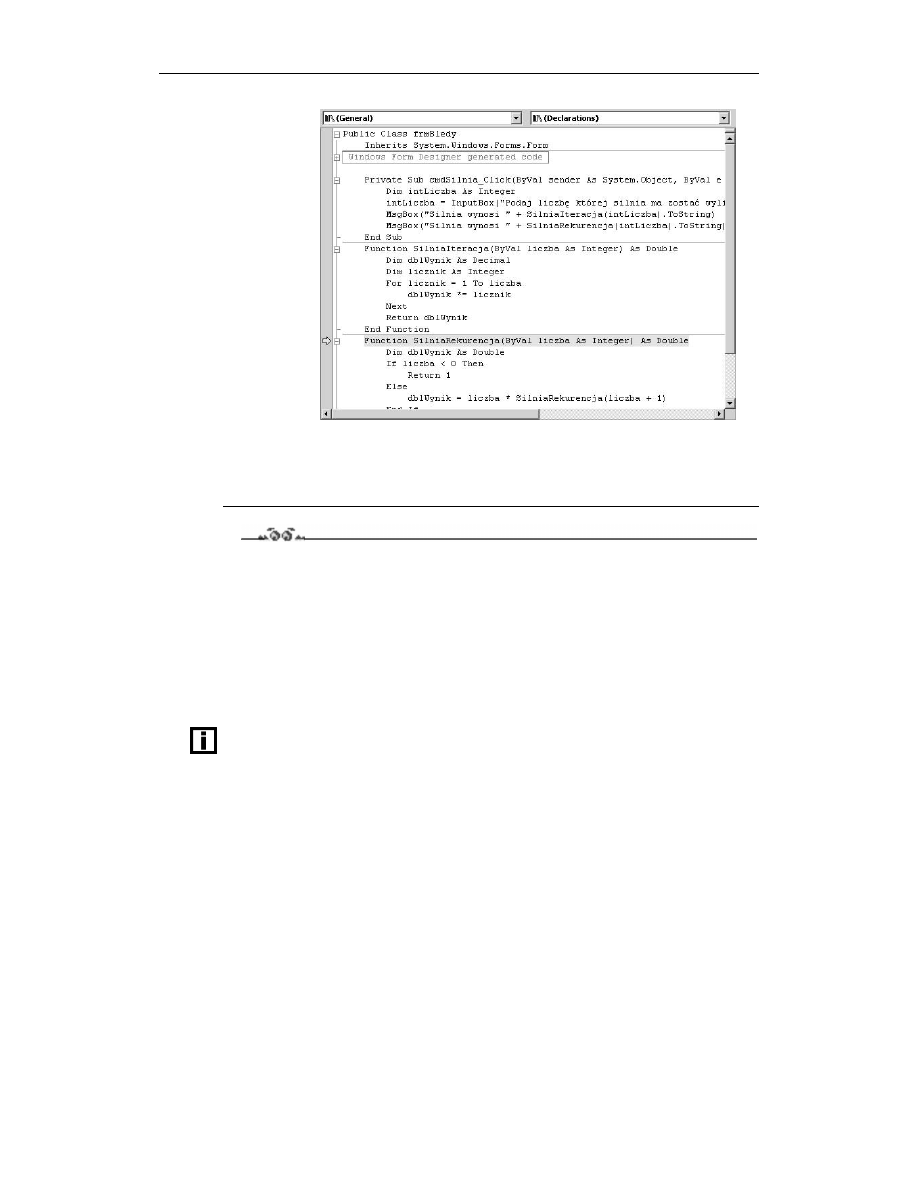
Rozdział 9.
Wyszukiwanie i programowe przechwytywanie błędów
165
Rysunek 9.5.
Korzystając
z rekurencji musimy
tak sformułować
warunek wywoływania
funkcji przez samą
siebie, aby proces
zagnieżdżania został
kiedyś zakończony
8.
Uruchom program i przetestuj jego działanie. Po raz kolejny okazuje się, że działający
program nie musi być dobrze działającym programem.
9.
Zakończ działanie programu i zapisz wprowadzone w nim zmiany.
Ćwiczenie 9.4.
Uruchamiamy tryb przerwania
Najłatwiejsze jest znalezienie i poprawienie błędów syntaktycznych — w tym przypadku
przeważającą część pracy wykona za nas Visual Studio. Znalezienie i poprawienie błędów
wykonania jest już trudniejsze i wymaga uruchamiania programu z różnymi zestawami
testowymi danych wejściowych. Najtrudniejsze jest jednak znalezienie i poprawienie
błędów logicznych, ponieważ ich wystąpienie nie powoduje przerwania działania pro-
gramu, ale jego nieprawidłowe działanie. Wyszukiwanie błędów tego typu ułatwia spe-
cjalny tryb przerwania (tryb diagnostyczny) i dostępne w tym trybie narzędzia.
Tryb przerwania jest dostępny tylko wtedy, gdy program został skompilowany w wersji Debug.
Po zmianie trybu na Release kompilator wygeneruje kod wynikowy, z którego usunięte zostaną
wszystkie informacje diagnostyczne. Ta wersja programu przeznaczona jest dla użytkowników
końcowych.
1.
Wyświetl okno edytora kodu formularza frmBledy.
2.
Możemy przejść w tryb przerwania na kilka sposobów. Po pierwsze, wstawiając
w wykonywalnym wierszu programu pułapkę (ang. Breakpoint) — najprościej
wstawić ją przez kliknięcie lewego marginesu okna edytora kodu. Kliknij lewy
margines na wysokości instrukcji
#'*(#+,-./0
#1#-//!2
. Wybrany wiersz zostanie zaznaczony.
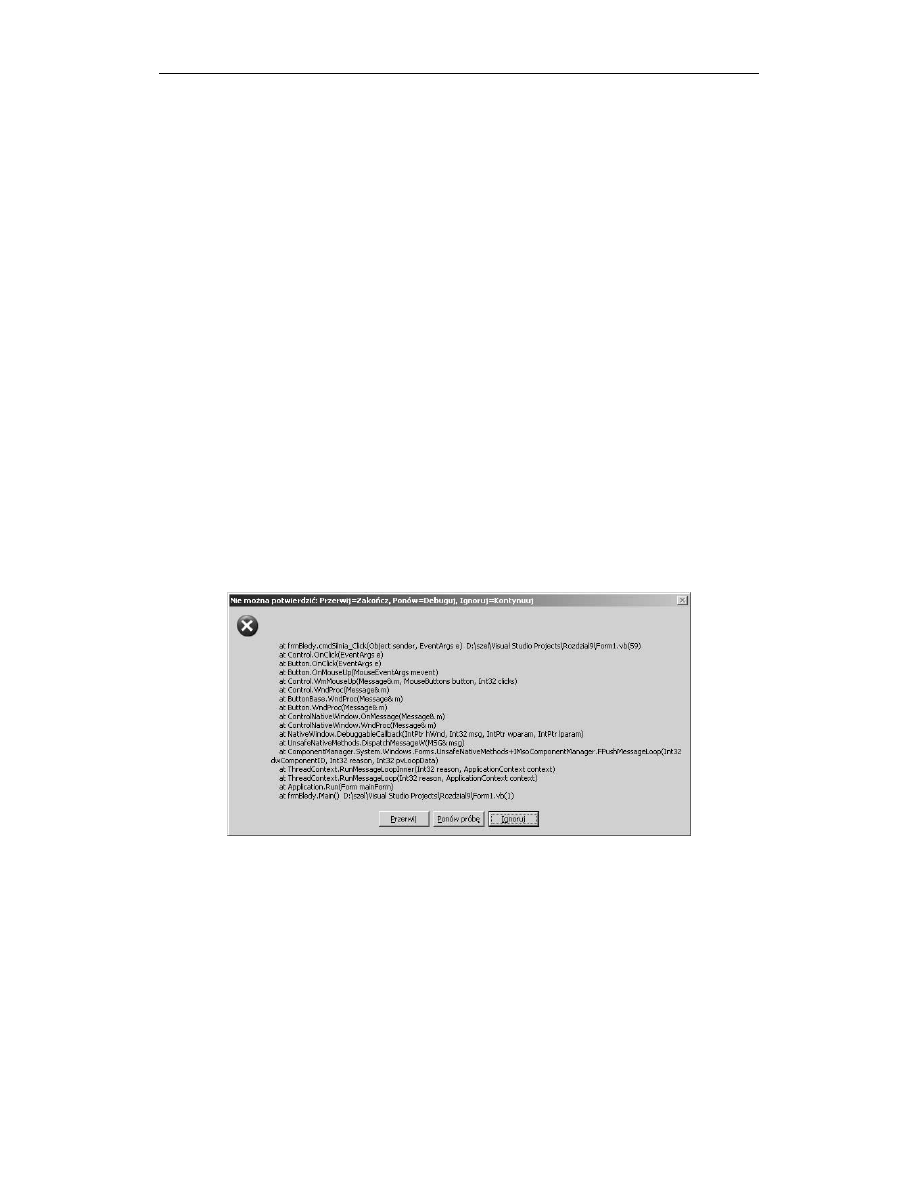
166
Visual Basic .NET. Ćwiczenia
3.
Uruchom program. Po kliknięciu przycisku Silnia jego działanie zostanie wstrzymane,
a na ekranie wyświetlone zostanie okno edytora kodu z zaznaczoną na żółto
wykonywaną właśnie instrukcją.
4.
Skasuj ustawioną pułapkę przez kliknięcie jej znaku wyświetlanego na lewym
marginesie.
5.
Wznów działanie programu (np. naciskając klawisz F5 lub klikając ikonę paska
narzędzi Debug Contine).
6.
Przerwij działanie programu. Innym sposobem na przejście w tryb przerwania
jest wykonanie instrukcji Stop. Wpisz tę instrukcję przed wywołaniem funkcji
SilniaIteracja i uruchom program.
7.
Tym razem jego działanie zostało przerwane po zamknięciu okna dialogowego
umożliwiającego podanie liczby i ponownie zaznaczona na żółto jest ostatnio
wykonywania instrukcja — instrukcja Stop.
8.
W trybie przerwania nie jest możliwa zmiana kodu programu. Przerwij jego
działanie i usuń instrukcję Stop.
9.
Sposobem na warunkowe przejście w tryb przerwania jest wywołanie metody
Assert obiektu specjalnego Debug. Działanie programu zostanie wstrzymane, jeżeli
wynikiem testu logicznego będzie fałsz. W miejsce usuniętej instrukcji Stop wpisz:
%)7&,#';!2
.
10.
Uruchom program i podaj liczbę większą niż 1. Ponieważ warunek został spełniony,
działanie programu nie zostało wstrzymane. Raz jeszcze kliknij przycisk Silnia,
ale nie zmieniaj domyślnej liczby 1. Tym razem warunek nie został spełniony
(1 nie jest większe niż 1) i wyświetlone zostało okno umożliwiające wstrzymanie
działania programu (rysunek 9.6).
Rysunek 9.6. Wyjątkowo nieeleganckie rozwiązanie — na pasku tytułu okna wyświetlone zostało zmienione
znaczenie przycisków. W tym przypadku kliknięcie przycisku Przerwij kończy działanie programu (uruchamia
tryb projektowania), kliknięcie przycisku Ponów próbę uruchamia tryb diagnostyczny, a kliknięcie przycisku
Ignoruj kontynuuje wykonywanie programu
11.
Kliknij przycisk Ponów próbę — wyświetlone zostanie okno edytora kodu
z zaznaczoną ostatnio wykonywaną instrukcją.

Rozdział 9.
Wyszukiwanie i programowe przechwytywanie błędów
167
12.
Zatrzymaj działanie trybu przerwania i skasuj dodany wiersz.
13.
Możemy w każdej chwili wstrzymać działanie programu naciskając kombinację
klawiszy Ctr+Break lub klikając ikonę paska narzędzi Debug Break All.
Ćwiczenie 9.5.
Modyfikujemy pułapki
Visual Studio pozwala na warunkowe wstrzymywanie działania programu za pomocą
ustawionych w nim pułapek, dzięki czemu niektóre błędy mogą zostać wykryte bez
konieczności krokowego uruchamiania programu (uruchamiania programu wiersz po
wierszu). Wykonując bieżące ćwiczenie, nauczymy się konfigurować ustawione pułapki.
1.
Wyświetl okno edytora kodu formularza frmBledy.
2.
Ustaw pułapkę w wierszu
(<=8#
funkcji SilniaRekurencja.
3.
Przywróć poprzednie, błędne wywołanie funkcji:
#*9"##,6!2
.
4.
Kliknij prawym przyciskiem myszy symbol koła oznaczający ustawioną pułapkę
i z menu kontekstowego wybierz opcję Breakpoint Properties….
5.
Wyświetlone zostanie okno dialogowe pokazane na rysunku 9.7. Pozwala ono
na warunkowe wstrzymanie programu oraz na wstrzymanie programu po którymś
z kolei wykonaniu instrukcji, dla której ustawiono pułapkę.
Rysunek 9.7.
Okno właściwości
ustawionej pułapki
6.
Kliknij przycisk Hit Count….
7.
Wyświetlone zostanie okno dialogowe pozwalające określić, kiedy (po ilu wykonaniach
instrukcji) wstrzymać działanie programu. Skonfiguruj pułapkę tak, aby działanie
programu zostało wstrzymane po 5 lub więcej wywołaniach (rysunek 9.8).
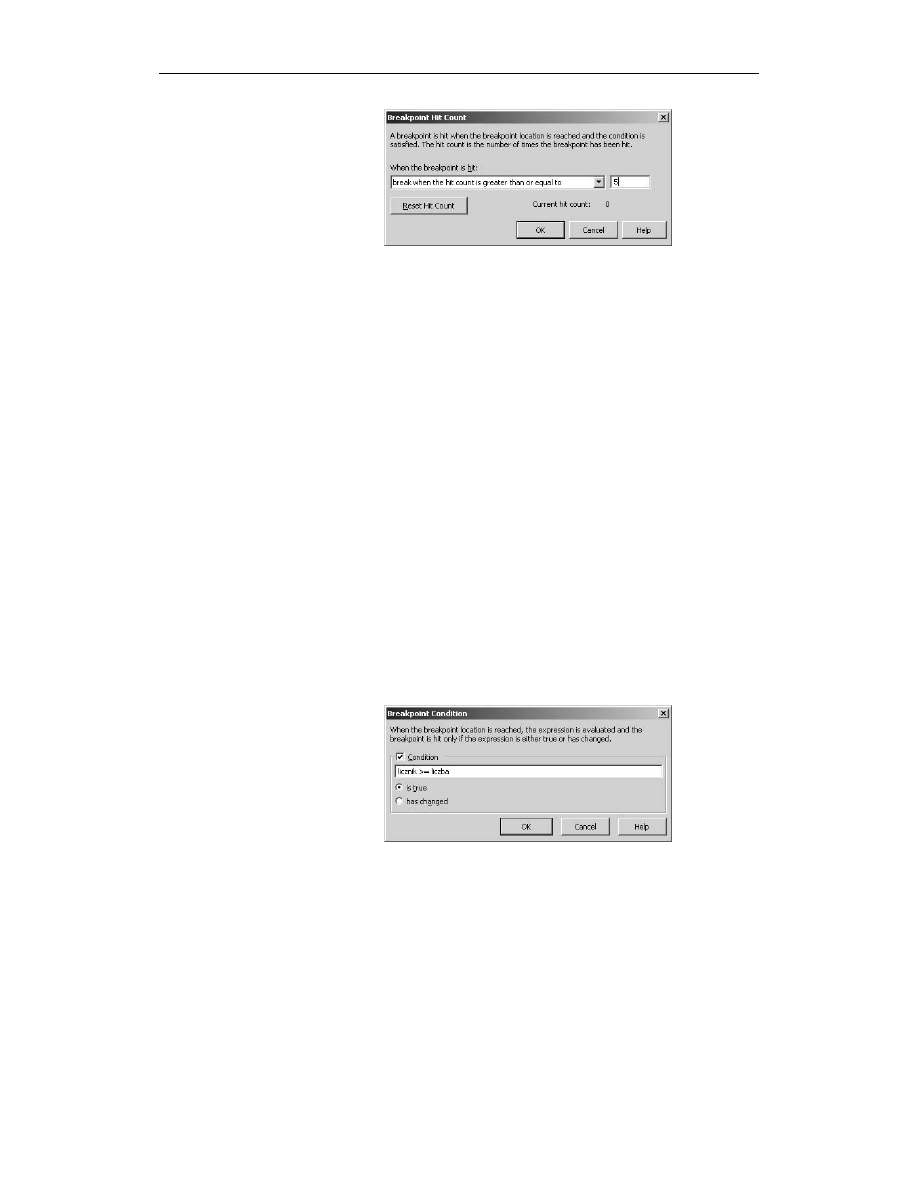
168
Visual Basic .NET. Ćwiczenia
Rysunek 9.8.
Często pojedyncze
wykonanie instrukcji
jest poprawne,
a wielokrotne
jej wykonanie świadczy
o błędzie programu
8.
Uruchom program i oblicz silnię liczby 4.
9.
Działanie programu zostało wstrzymane. Ponieważ obliczenie silni liczby 4 nie
wymaga pięciu lub więcej wywołań funkcji SilniaRekurencja (4! = 1
∗ 2 ∗ 3 ∗ 4)
błędu należy szukać albo w źle określonym warunku brzegowym, albo w sposobie
wywołania funkcji SilniaRekurencja.
10.
Ustaw kursor nad nazwą zmiennej liczba. Zostanie wyświetlona aktualna wartość
zmiennej (
). Aby dowiedzieć się, ile razy instrukcja została wykonana, wyświetl
okienko Breakpoints. Można to zrobić klikając znajdującą się na pasku narzędzi
Debug ikonę Breakpoints.
11.
Licznik pułapki wskazuje wartość
>
, czyli warunek If liczba < 0 Then sprawdzany
jest po raz piąty. Skoro wartość zmiennej licznik wynosi
, a warunek sprawdzany
jest piąty raz przy obliczaniu silni liczby 4 błąd znajduje się w sposobie wywołania
funkcji, a nie w sposobie sprawdzania warunku brzegowego rekurencji. Rzeczywiście
tak jest — zamiast przy kolejnych wywołaniach zmniejszać liczbę o jeden,
my dodajemy do niej jeden, co powoduje, że warunek brzegowy nigdy nie zostanie
spełniony.
12.
Popraw znaleziony błąd i usuń pułapkę.
13.
Ustaw pułapkę w wierszu
#9*#
funkcji SilniaIteracja.
14.
Wyświetl właściwości pułapki i kliknij przycisk Condition….
15.
Zostanie wyświetlone okno dialogowe pozwalające na określenie warunku
logicznego, którego spełnienie spowoduje wyzwolenie pułapki (rysunek 9.9).
Rysunek 9.9.
Warunkowe
wywoływanie
ustawionej pułapki
16.
Wpisz warunek, którego spełnienie spowoduje wywołanie pułapki:
#;*
.
W ten sposób działanie programu zostanie wstrzymane, jeżeli pętla będzie wykonana
tyle samo lub więcej razy, niż podana przez użytkownika liczba, której silnia
ma zostać wyliczona.
17.
Uruchom program. Po chwili jego działanie zostanie wstrzymane.
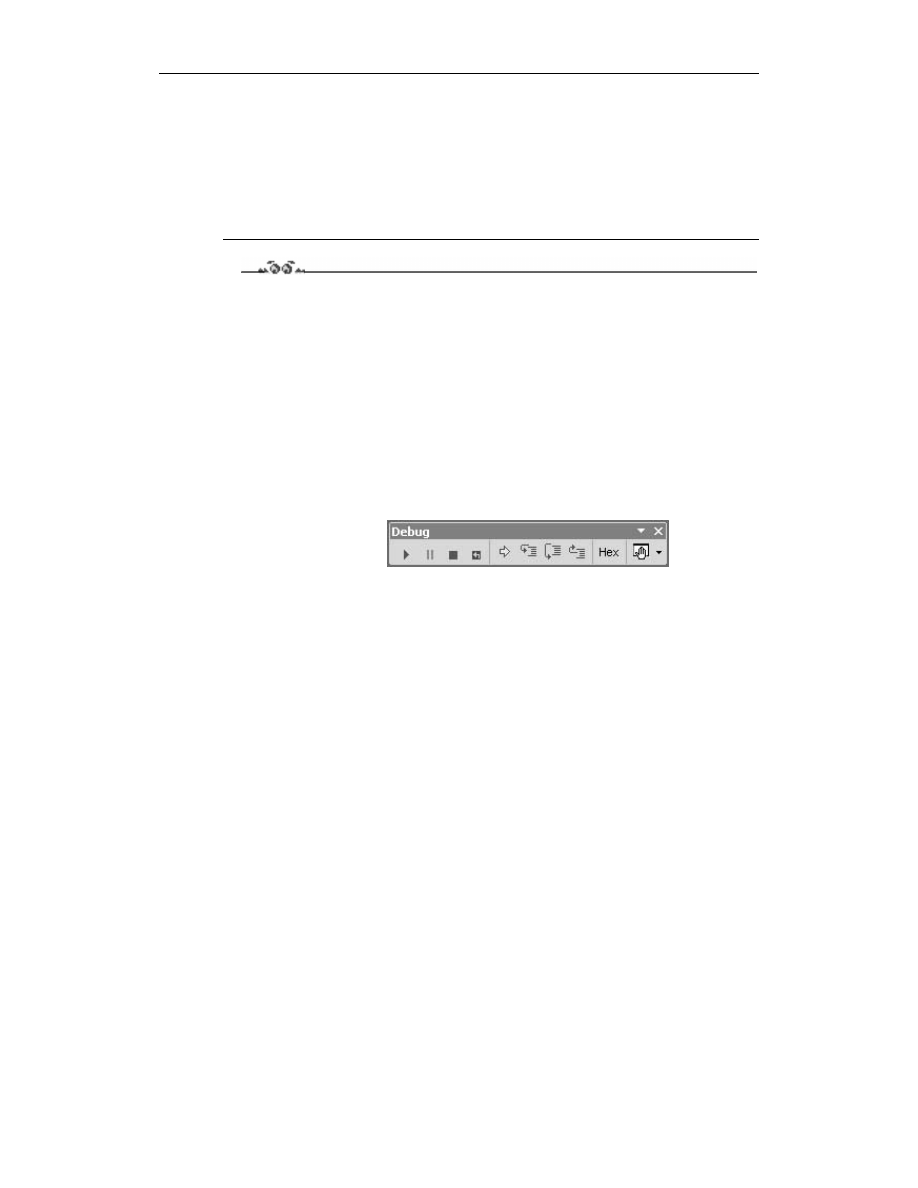
Rozdział 9.
Wyszukiwanie i programowe przechwytywanie błędów
169
18.
Odczytując (przez ustawienie kursora myszy) wartości zmiennych licznik i dblWynik
dowiemy się, że niezależnie od tego, ile razy wykonywane jest mnożenie, wartość
zmiennej dblWynik zawsze jest równa 0.
19.
Pewnie już domyślasz się, gdzie znajduje się błąd w tej funkcji. Nie poprawiaj go na
razie — wykorzystamy go w następnym ćwiczeniu.
20.
Skasuj ustawioną pułapkę.
Ćwiczenie 9.6.
Poznajemy tryb przerwania
Tryb przerwania pozwala na:
wykonywanie programu wiersz po wierszu,
śledzenie wyników wykonania poszczególnych instrukcji wykonania,
odczytywanie i modyfikowanie wartości zmiennych,
natychmiastowe wykonanie dowolnej instrukcji, procedury lub funkcji.
Operacje te możemy wykonywać za pomocą paska narzędzi Debug (rysunek 9.10).
Poszczególne ikony (zaczynając od lewej) umożliwiają:
Rysunek 9.10.
Pasek narzędzi
diagnostycznych
1.
Uruchomienie programu.
2.
Włączenie trybu przerwania.
3.
Zatrzymanie wykonywania programu.
4.
Wznowienie wykonywania programu.
5.
Ustawienie kursora w wierszu instrukcji, która właśnie będzie wykonana.
6.
Trzy kolejne przyciski służą do sterowania wykonaniem programu:
a.
wybranie opcji Step Into powoduje wykonanie programu instrukcja po instrukcji;
jeżeli wywołana zostanie procedura lub funkcja, jej wykonanie również będzie
odbywało się instrukcja po instrukcji,
b.
kliknięcie ikony Step Over także spowoduje wykonanie programu instrukcja po
instrukcji; jeżeli jednak zostanie wywołana podprocedura lub funkcja, zostanie
ona wykonana w całości, tak jakby była pojedynczą instrukcją,
c.
wybranie opcji Step Out spowoduje wykonanie całej podprocedury
lub wywoływanej funkcji i ustawienie kursora w następnym wierszu procedury
nadrzędnej.
7.
Wyświetlanie danych w postaci heksadecymalnej.
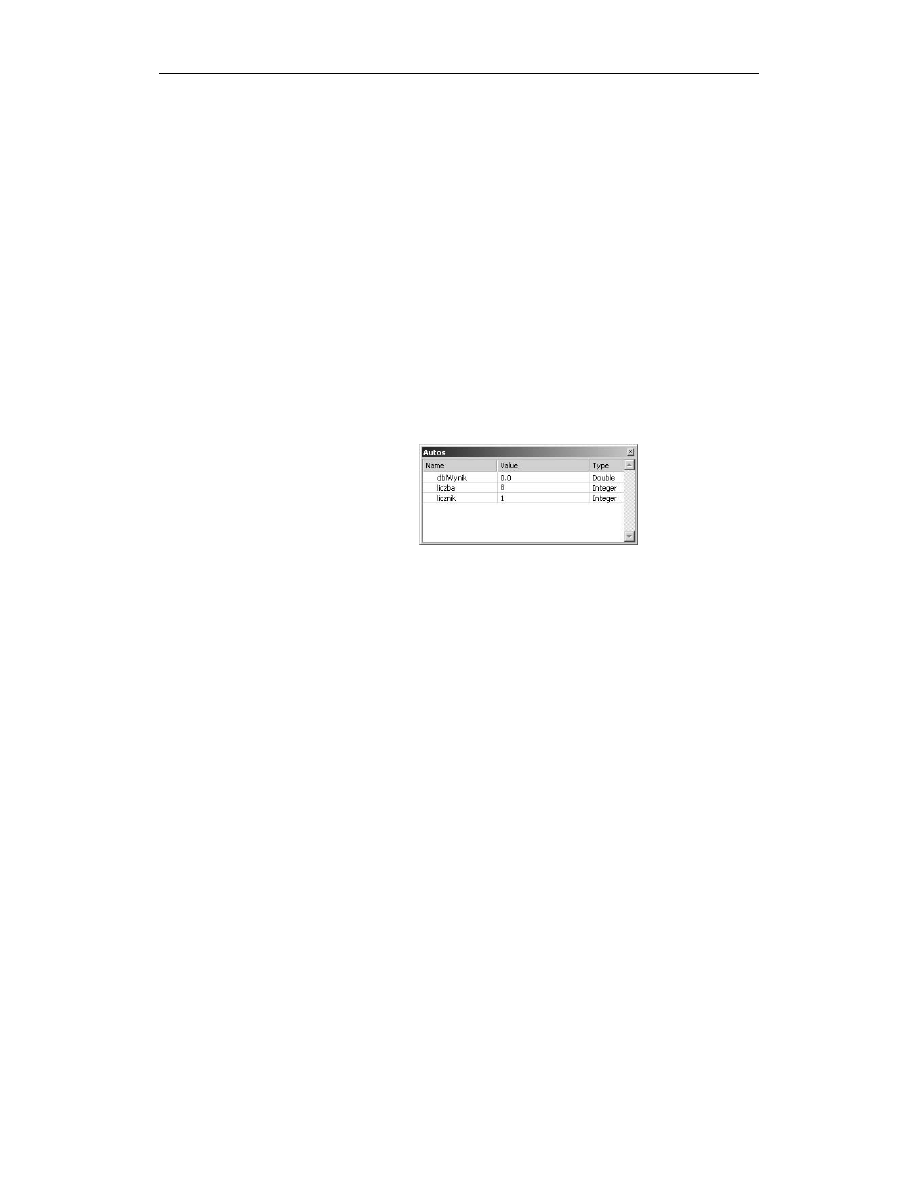
170
Visual Basic .NET. Ćwiczenia
8.
Wyświetlenie okna Breakpoints oraz, po kliknięciu skierowanej w dół strzałki, m.in.
okienek:
a.
Locals zawierającego nazwę, aktualną wartość i typ wszystkich zmiennych
zdefiniowanych dla procedury, w której nastąpiło przerwanie wykonywania
programu,
b.
Immediate pozwalającego na wykonywanie dowolnych instrukcji języka Visual
Basic lub dyrektyw kompilatora,
c.
Autos pozwalającego na śledzenie aktualnych wartości wybranych zmiennych,
d.
Call Stack zawierającego hierarchię nazw wszystkich procedur lub funkcji,
z których wywołany został zaznaczony fragment podprogramu.
1.
Ustaw pułapkę w wierszu
#9*#
funkcji SilniaIteracja.
2.
Uruchom program i podaj liczbę
.
3.
Działanie programu zostanie wstrzymane i wyświetlone zostanie okno edytora kodu.
4.
Wyświetl na ekranie okno Autos (rysunek 9.11).
Rysunek 9.11.
Okno Autos
pozwala odczytywać
i modyfikować wartości
zmiennych w trybie
przerwania programu
5.
W tym momencie wynik równa się 0, pętla jest wykonywana po raz pierwszy,
a przekazaną liczbą jest 8. Wykonaj następną instrukcję naciskając klawisz F8
lub klikając ikonę paska narzędzi Debug Step Into.
6.
Po wykonaniu mnożenia dblWynik *= licznik wartość zmiennej dblWynik nadal
wynosi zero. Przekonaj się, wykonując kilka kolejnych instrukcji, że jej wartość
nigdy się nie zmienia.
7.
W tym przypadku błąd polegał na braku przypisania wartości początkowej
!
zmiennej
dblWynik. Domyślnie, po zadeklarowaniu zmiennej liczbowej uzyskuje ona wartość
0, a ponieważ zero pomnożone przez dowolną liczbę daje zero, nasza funkcja zwraca
zero niezależnie od wartości argumentu jej wywołania. Przekonaj się, czy nasze
podejrzenia są słuszne zmieniając w oknie Autos wartość zmiennej dblWynik na
!
i wykonując kilka kolejnych iteracji.
8.
Zatrzymaj tryb przerwania i zmień deklarację zmiennej dblWynik:
%#
&%*!
. Dobrą praktyką programowania jest jawne nadawanie
zmiennym, podczas ich deklarowania, wartości początkowych.
9.
Ponownie uruchom program.
10.
Prześledź aktualne wartości zmiennych w trakcie wykonywania kolejnych iteracji.
11.
Zatrzymaj działanie programu, skasuj ustawioną pułapkę i raz jeszcze przetestuj
jego działanie.
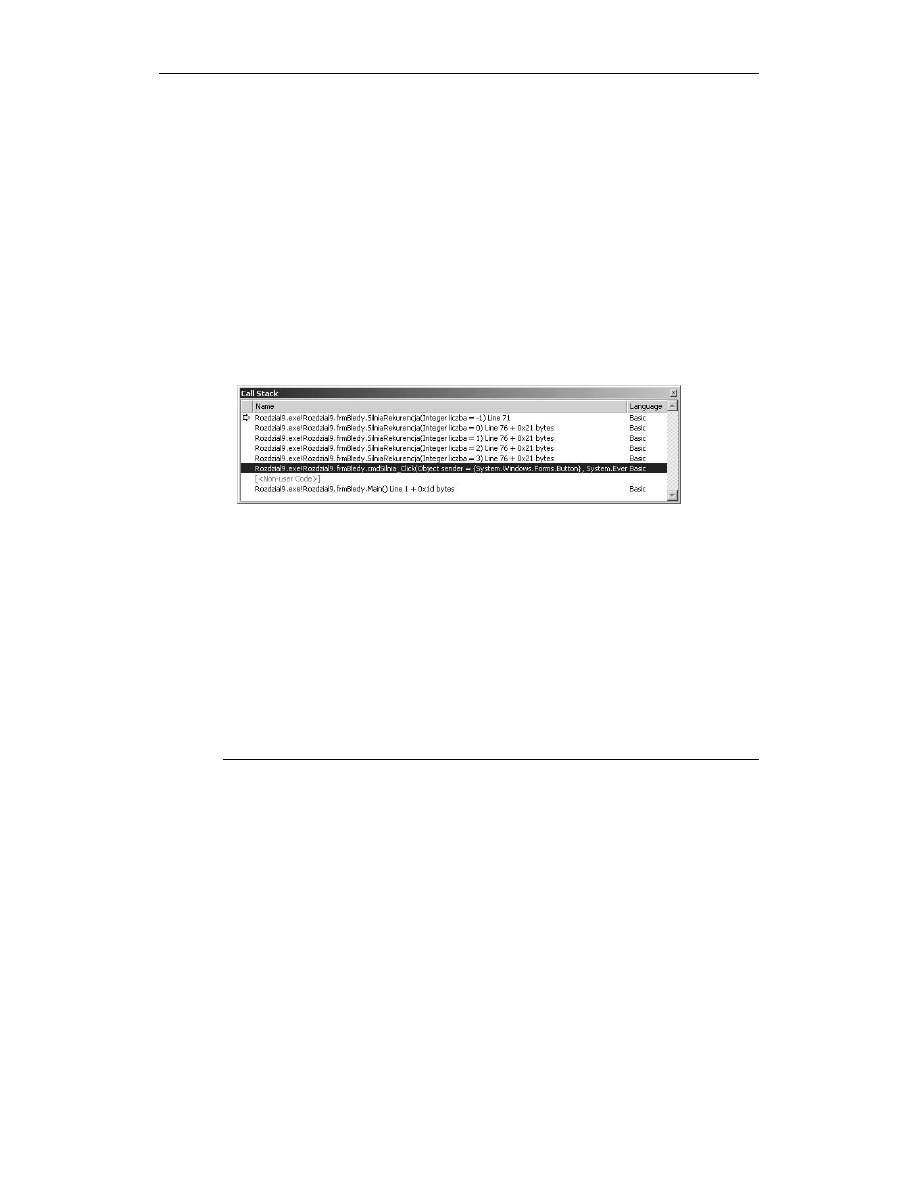
Rozdział 9.
Wyszukiwanie i programowe przechwytywanie błędów
171
12.
Pierwsza funkcja działa już poprawnie, druga nadal zwraca zero. W jej przypadku
błąd nie jest spowodowany brakiem nadania wartości początkowej zmiennej.
13.
Ustaw pułapkę w wierszu
(<=8#
funkcji SilniaRekurencja i uruchom
program.
14.
Oblicz silnię liczby 3. Pierwsza funkcja zwróci wynik, a następnie działanie programu
zostanie wstrzymane.
15.
Tym razem do wyszukania błędu posłużymy się oknem Call Stack. Skoro algorytmy
rekurencyjne polegają na wielokrotnym wywoływaniu danej procedury lub funkcji
(zagnieżdżaniu wywołań aż do osiągnięcia warunku brzegowego, po czym następuje
cykliczne przekazywanie obliczonych wartości zewnętrznym wywołaniom), śledzenie
ich działania umożliwi właśnie to okno.
16.
Wykonuj krok po kroku funkcję śledząc jednocześnie w oknie Call Stack poziom jej
zagnieżdżenia (rysunek 9.12).
Rysunek 9.12. Dzięki oknie Call Stack dowiedzieliśmy się, że funkcja SilniaRekurencja wywoływana jest
o jeden raz za dużo — do obliczenia silni 3 powinna zostać wywołana 4 razy (jedno wywołanie zewnętrzne
i trzy rekurencyjne: 3! = 1
∗ 2 ∗ 3)
17.
Przekonaj się, w jaki sposób, po osiągnięciu warunku brzegowego, kolejno obliczone
wartości przekazywane są zewnętrznym wywołaniom funkcji i zatrzymaj działanie
programu. Wykorzystaj do tego celu możliwość wykonywania programu instrukcja
po instrukcji.
18.
Popraw definicję warunku brzegowego rekurencji:
(*=8#
.
19.
Usuń pułapkę i uruchom program.
20.
Wylicz silnię kilku liczb.
21.
Zakończ działanie programu i zapisz wprowadzone w nim zmiany.
Przechwytywanie błędów
Program, który doskonale działa w przypadku 95% danych, może nie działać albo działać
niepoprawnie (zwracać fałszywe wyniki) dla nietypowych danych wejściowych lub
w nietypowych sytuacjach. Tworząc program, powinniśmy zabezpieczyć się przed takimi
błędami.
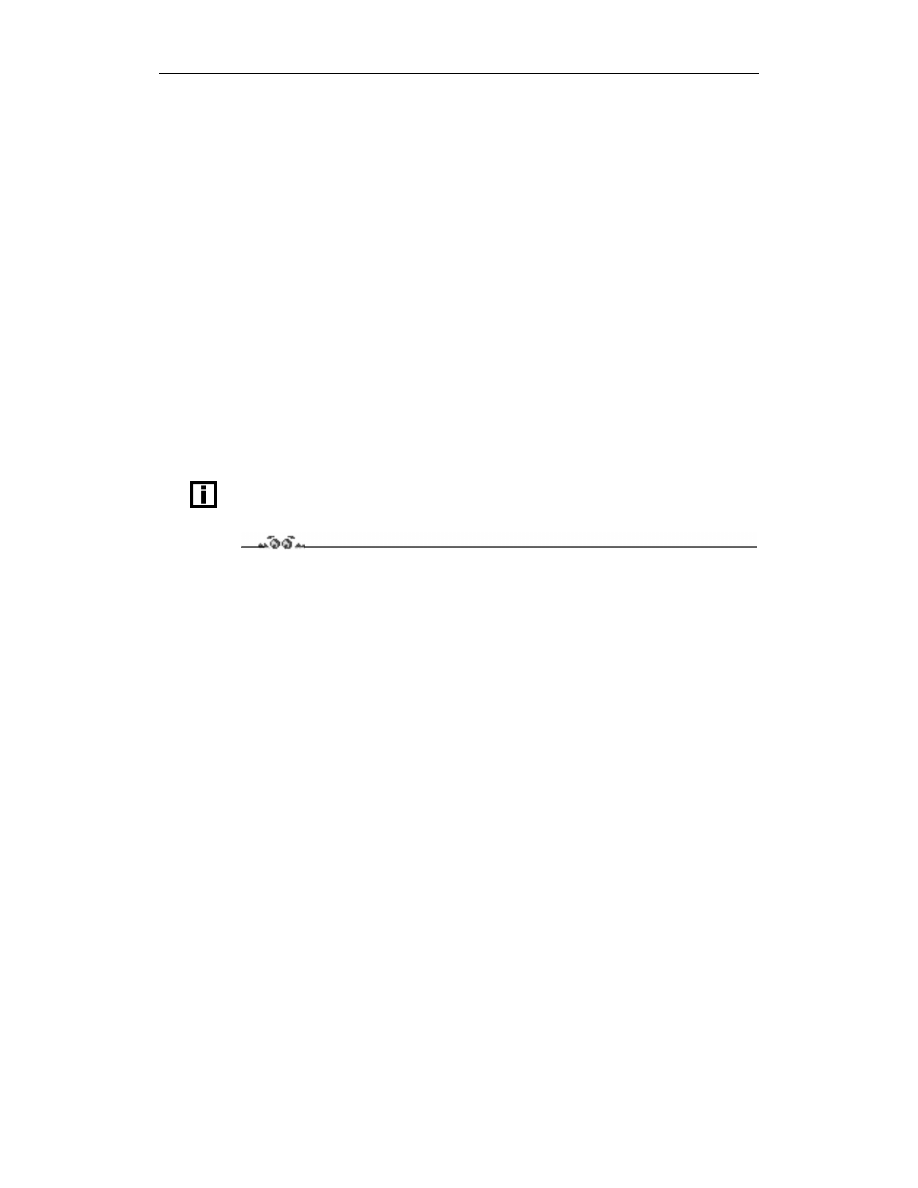
172Visual Basic .NET. Ćwiczenia
Klasa Exception
Visual Basic po raz pierwszy, dzięki zaimplementowaniu bazowej klasy platformy .NET
Exception (wyjątek), pozwala na strukturalną obsługę błędów. Wyjątek jest wywoływany
z tego miejsca programu, w którym wystąpił błąd wykonania. W rezultacie, tworzony
jest obiekt specjalny Exception, którego wartości atrybutów możemy programowo odczytać.
Najważniejsze atrybuty obiektu Exception to:
Message — zwraca komunikat błędu,
Source — zwraca oraz pozwala ustawić nazwę programu, w ramach którego
wystąpił błąd,
StackTrace — zwraca listę metod, których wywołanie spowodowało wystąpienie błędu.
Instrukcja Try … Catch … Finally
Strukturalna obsługa błędów polega na ich przechwytywaniu i reagowaniu na błędy wyko-
nania programu. Po przechwyceniu możemy sprawdzić, jaki wyjątek został wywołany
(jaki błąd wystąpił) i spróbować programowo go naprawić.
Jeżeli w programie wystąpi nieprzechwycony błąd wykonania, działanie programu zostaje
zatrzymane, a na ekranie użytkownika wyświetlany jest systemowy komunikat o błędzie.
Ćwiczenie 9.7.
Odczytujemy komunikaty o błędach
Instrukcje, których wykonanie może spowodować wystąpienie błędu, należy zabezpieczać
umieszczając je w bloku Try instrukcji Try … Catch … Finally. Następnie, w ramach bloku
Catch należy sprawdzić, jaki wyjątek został wywołany i prawidłowo na niego zareagować.
1.
Wyświetl okno edytora kodu formularza frmBledy.
2.
Instrukcją, której wykonanie może spowodować wystąpienie błędu, jest przypisanie
do zmiennej liczbowej podanej przez użytkownika wartości. Dodaj nowy wiersz
powyżej instrukcji:
#'*(#+,-./0#
1#-//!2
.
3.
Wpisz
8
i naciśnij Enter.
4.
Zostaną dodane klauzule Catch oraz End Try. Przenieś do sekcji Try instrukcję,
której wykonanie powinno zostać zabezpieczone.
5.
W klauzuli Catch wyświetl użytkownikowi opis błędu i miejsca jego wystąpienia:
,-$./012"34.11
5*$&$-
6$.7-8879.+$:6+;5,'<
+.48-9.+$:
&
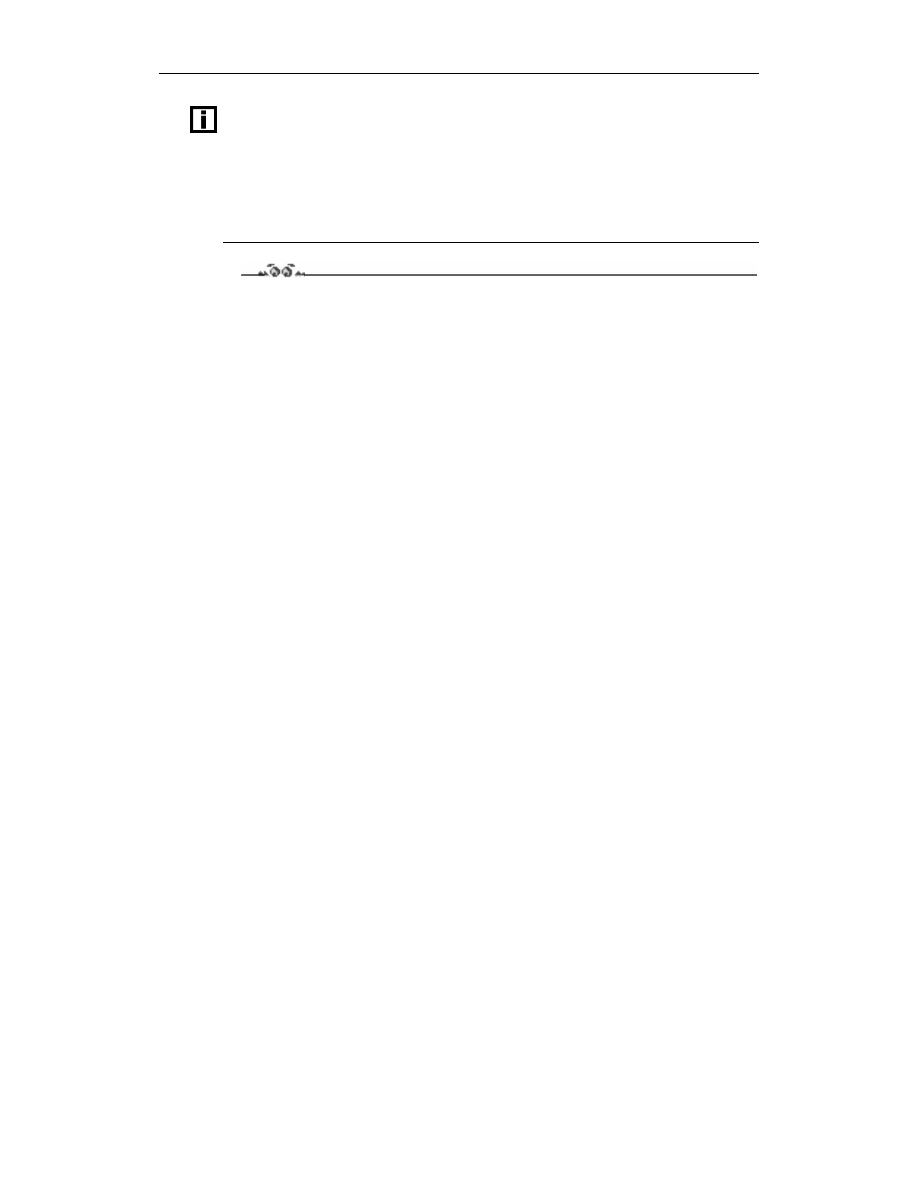
Rozdział 9.
Wyszukiwanie i programowe przechwytywanie błędów
173
Jeżeli planujesz jedynie przechwycić błąd i zapobiec w ten sposób przerwaniu działania
programu, pozostaw pustą klauzulę Catch.
6.
Uruchom program i przetestuj jego działanie przez podanie nieprawidłowych danych
wejściowych. Zwróć uwagę, że działanie programu nie jest dłużej przerywane, a po
podaniu nieprawidłowych danych przyjmowana jest domyślna wartość 1.
7.
Zakończ działanie programu i zapisz wprowadzone w nim zmiany.
Ćwiczenie 9.8.
Sprawdzamy typ błędów
Klasa Exception jest klasą bazową dla następujących klas:
System.ApplicationException,
System.IO.IsolatedStorage.IsolatedStorageException,
System.Runtime.Remoting.MetadataServices.SUDSGeneratorException,
System.Runtime.Remoting.MetadataServices.SUDSParserException,
System.SystemException,
System.Windows.Forms.AxHost.InvalidActiveXStateException.
Najciekawsza z naszego punktu widzenia klasa SystemException jest z kolei klasą bazową
dla kilkudziesięciu klas definiujących konkretne typy błędów, np.:
System.ArithmeticException,
System.IndexOutOfRangeException,
System.InvalidCastException,
System.NullReferenceException,
System.OutOfMemoryException,
System.UnauthorizedAccessException.
Umożliwiają nam one dokładne sprawdzenie typu błędu wykonania i odpowiednie zarea-
gowanie.
1.
Wyświetl projekt formularza frmBledy.
2.
Dodaj do formularza przycisk polecenia i ustaw następujące wartości jego atrybutów:
Name —
?
, Text —
?0
, Location —
!$ >$
.
3.
Utwórz procedurę zdarzenia Click przycisku cmdOtwórz.
4.
W ramach procedury zdarzenia spróbujemy otworzyć plik tekstowy. W trakcie
wykonywania tej operacji może wystąpić kilka błędów: plik o podanej nazwie może
nie istnieć, niewłaściwie może zostać podana jego lokalizacja, sam plik może
zwierać niepoprawne dane itp. Dlatego pierwszą instrukcją procedury powinna być
instrukcja Try.
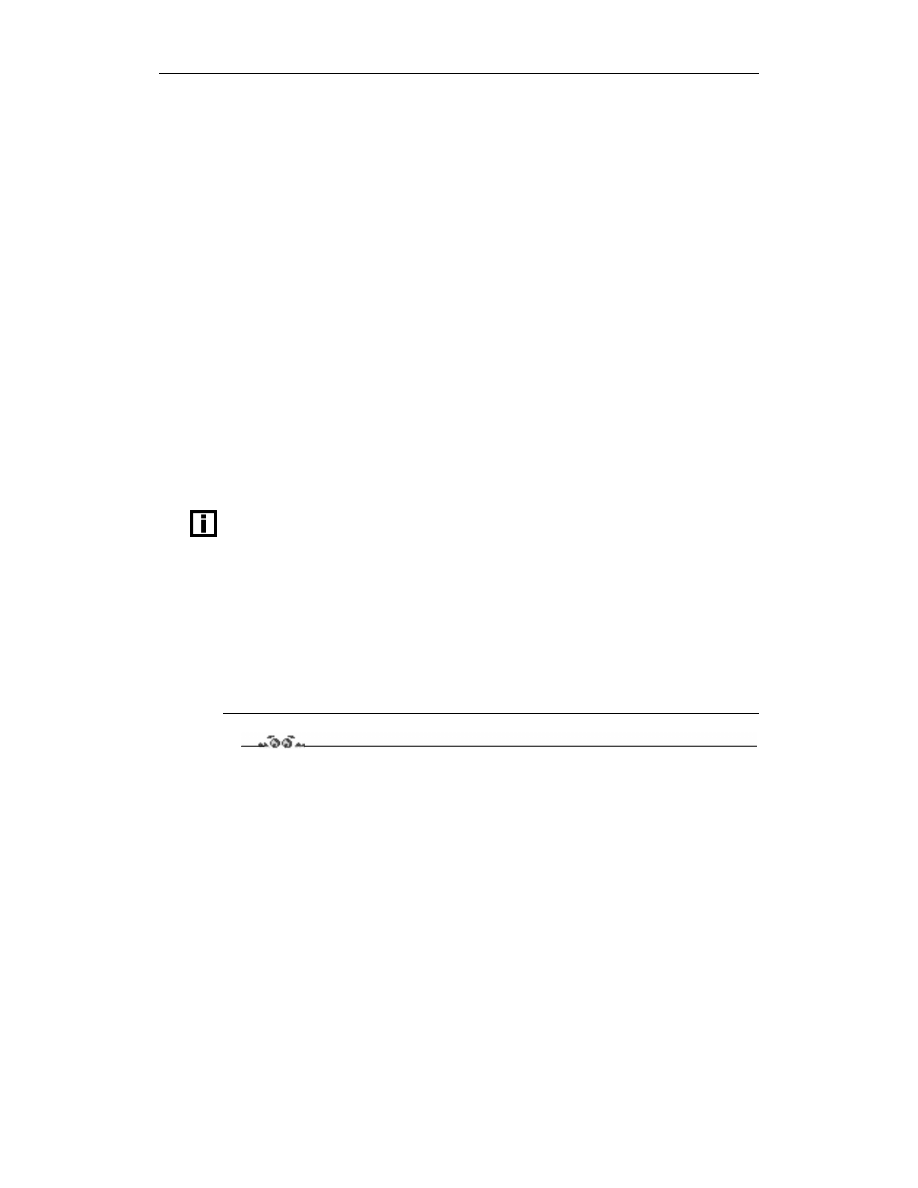
174
Visual Basic .NET. Ćwiczenia
5.
W ramach bloku Try otwórz do odczytu plik tekstowy:
%&@"7(?73",-AB7+-/(?7357?#2
.
6.
Po pierwsze, sprawdzimy, czy wykonanie tej instrukcji nie spowodowało wywołania
błędu związanego z odwołaniem się do nieistniejącego pliku:
5*$":=:#&$-
6$.#8">-.
7.
W drugiej kolejności zweryfikujmy poprawność lokalizacji pliku:
5*$":=:!#&$-
6$.#--4-.
8.
Następnie sprawdzimy, czy dostęp do pliku nie został zablokowany:
5*$":?*&$-
6$.="40-.
9.
I wreszcie sprawdzimy, czy plik nie został uszkodzony:
5*$":=:,&$-
6$.?-".
10.
Ponieważ nieprzechwycony błąd spowoduje zatrzymanie programu, na końcu
wyświetlimy komunikat pozostałych błędów:
5*$&$-
6$.#4879.+$:6
Wyjątki są sprawdzane w określonej przez programistę kolejności, a po spełnieniu pierwszego
warunku kolejne nie są już sprawdzane. Wynika z tego, że najogólniejszy warunek powinien
być sprawdzany jako ostatni.
11.
Uruchom program i przetestuj jego działanie. Wywołaj kolejno wyjątek klasy
FileNotFoundException — wystarczy wpisać w wierszu Dim fs As New
System.IO.FileStream("c:\plik.txt", IO.FileMode.Open) nazwę nieistniejącego pliku;
DirectoryNotFoundException — np. wpisując literę nieistniejącego napędu
i UnauthorizedAccessException — np. podając poprawną nazwę i lokalizację pliku
z ustawionym atrybutem Tylko do odczytu.
12.
Zakończ działanie programu i zapisz wprowadzone w nim zmiany.
Ćwiczenie 9.9.
Wywołujemy własne wyjątki
Chociaż lista klas predefiniowanych wyjątków jest dość długa, pisząc zorientowane
obiektowo programy będziemy chcieli wywołać własne, odpowiadające logice progra-
mu, błędy. W naszym przypadku próba wywołania funkcji SilniaRekurencja z ujemnym
argumentem spowoduje błąd.
1.
Wyświetl okno edytora kodu formularza frmBledy.
2.
Umieść wywołanie funkcji SilniaRekurencja w utworzonym bloku Try.
3.
W bloku Catch wyświetl użytkownikowi komunikat o błędzie.
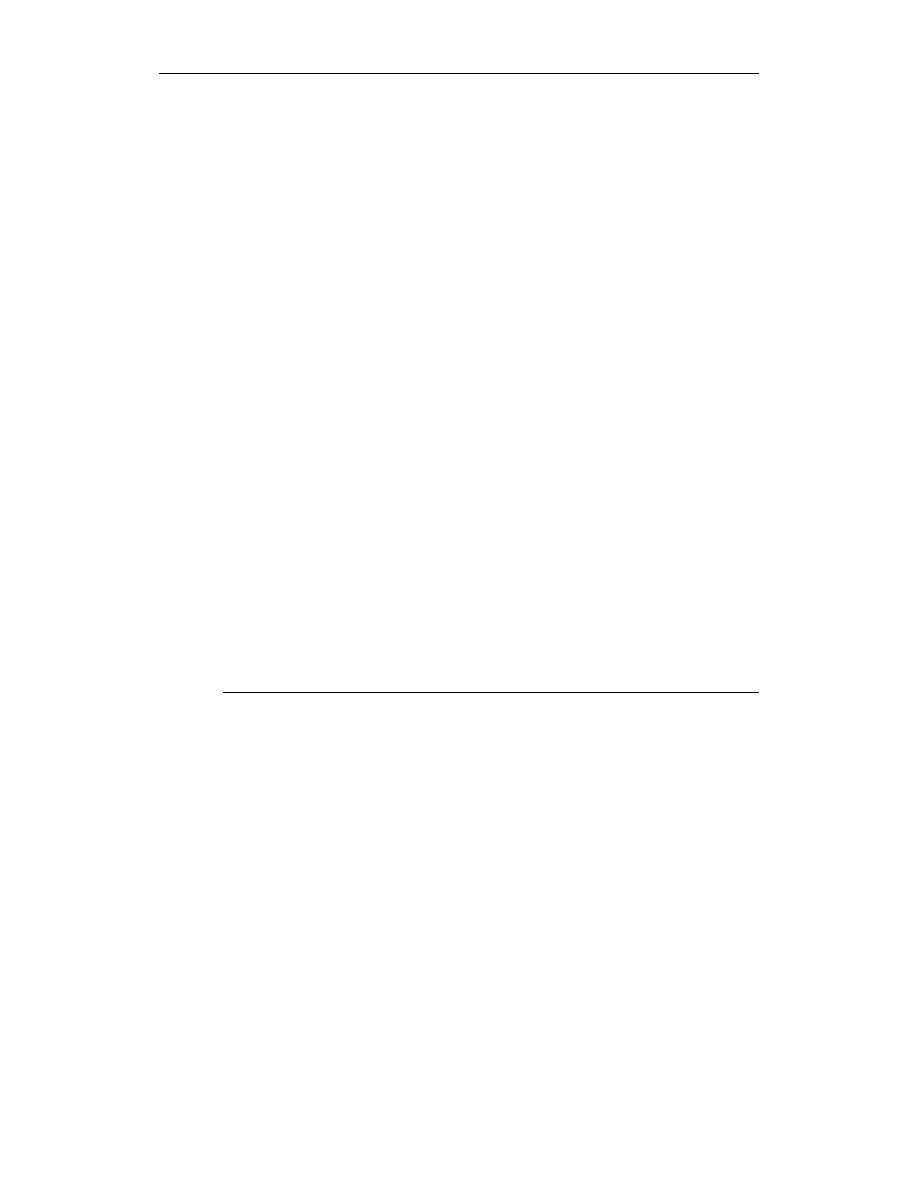
Rozdział 9.
Wyszukiwanie i programowe przechwytywanie błędów
175
4.
Przed instrukcją End Try dodaj blok Finally. Instrukcje umieszczone w tym bloku
wykonywane są zawsze, niezależnie od tego, czy wystąpi jakikolwiek błąd.
5.
W ramach bloku Finally:
a.
zadeklaruj zmienną statyczną licznikWywolan typu Integer,
b.
zwiększ wartość tej zmiennej o jeden,
c.
wyświetl bieżącą wartość zmiennej na ekranie.
6.
Zmodyfikowane wywołanie funkcji powinno wyglądać następująco:
6$.4.+%, :
5*$&$-
6$$:6
4
4+
6$.,49.+4:
&
7.
Znajdź definicję funkcji SilniaRekurencja.
8.
W pierwszym wierszu funkcji dodaj warunek sprawdzający, czy wartość
przekazanego argumentu jest ujemna:
(<=8#
.
9.
Możemy wywołać wyjątek za pomocą instrukcji Throw podając typ wyjątku
i ewentualnie komunikat o błędzie — wywołaj wyjątek klasy
ArgumentOutOfRangeException:
'()*
*4#4"=='%&$-.?""448.
&'
10.
Uruchom program i przetestuj jego działanie. Zwróć uwagę, że błąd, który wystąpił
w wywołanej funkcji, został przekazany do procedury wywołującej i tam
dopiero został przechwycony.
11.
Zakończ działanie programu i zapisz wprowadzone w nim zmiany.
Wyszukiwarka
Podobne podstrony:
Visual Basic NET cwiczenia cvbnet
Visual Basic NET cwiczenia
Visual Basic NET cwiczenia cvbnet
Visual Basic NET cwiczenia cvbnet
Visual Basic NET cwiczenia cvbnet
Mastering Visual Basic NET Database Programming
Visual Basic NET
praktyczny kurs visual basic net XPYVI3QBP3MCXRIFJRISPLODUH6ANI5R5DTEUTQ
Visual Basic NET dla kazdego vbnetd
Visual Basic Net Szybki start 2
inne visual basic net w praktyce blyskawiczne tworzenie aplikacji jacek matulewski ebook
Programowanie obiektowe w Visual Basic NET dla kazdego povbnd
Visual Basic Net Szybki start vbnszs
Programowanie obiektowe w Visual Basic NET dla kazdego 2
Visual Basic NET w praktyce Blyskawiczne tworzenie aplikacji 2
Microsoft Visual Basic NET 2003 Księga eksperta
Visual Basic NET Encyklopedia vbneto
Visual Basic NET w praktyce Blyskawiczne tworzenie aplikacji
więcej podobnych podstron